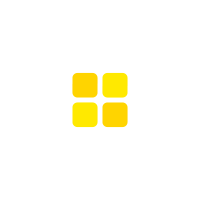分享到微信,
请点击右上角。
再选择[发送朋友]
或[分享到朋友圈]

2018-04-28 03:38
首先,获取跳过一个酒吧的高跳线照片。你需要把她剪掉。我发现Illustrator的钢笔工具(P)比Photoshop更好地剪切照片,所以如果你有它,请使用它。
使用钢笔工具在她周围放置一条路径。现在只能大致围绕一个街区的头发。我们将在Photoshop中对其进行改进。
如果您没有Illustrator,请像平常一样在Photoshop中将她剪掉

将运动员复制并粘贴到Photoshop中。Cmd / Ctrl +点击照片图层以在她周围创建一个选取框选择。使用快速选择工具(W),按住Alt并单击以细化头发周围的选择。

选择框仍然围绕运动员,创建一个图层蒙版。在图层中 选择蒙版,然后按Cmd / Ctrl + Alt + R调出“修改蒙版”菜单。调整每个设置,直到你开心。

选择一个白色的画笔,并使用图层面具去除运动员周围的一些柔软边缘。不要把它拉得太紧,否则显然你的照片已被裁剪。
接下来,使用克隆邮票(S)去除运动员臀部和腿部的条纹及其阴影。

打开“调整”面板并添加“渐变贴图”调整图层以应用黑白渐变贴图。按Cmd / Ctrl + Alt + G,根据叠层下方的照片应用剪贴蒙版。

为此,首先在背景上方使用径向渐变创建渐变填充图层,如图所示。接下来,向运动员图层添加一个带剪贴蒙版的关卡调整图层,以突出她身上的阴影。

将一些渐变贴图调整图层和纯色填充图层添加到照片中,以使用Color的混合模式创建一些互补色调,以便只调整运动员的色调。

使用如此处所示的薄且基本上透明的渐变填充图层来创建一些薄的倾斜渐变。这应该创建一种放大到无穷远的光束。如有必要,请使用带黑色画笔的图层蒙版来遮罩照片的某些部分

现在是时候指出一些动作,所以添加一些径向梯度并掩盖多余的部分。

在运动员周围添加一些发光,闪烁和其他细节。首先,用细细的白色画笔勾勒出高跳线的轮廓 - 包括她的四肢轮廓,衣服和衣服细节。然后粗糙一些闪闪发光。接下来,从“图层”面板的底部应用外部发光图层样式。

为此,请使用线条工具(/)创建一个十字。选择两条线,单击右键并转到变换>旋转。将角度设置为45°并单击复制。重复此步骤并旋转22.5°,11.25°,6.25°等。确保每次旋转时都重新选择原始线条。

复制并粘贴放射线并将其放置到您的喜好。添加图层蒙版,然后添加外发光和颜色叠加图层样式以创建闪烁粉红线条。在图层蒙版上用黑色笔刷清除部分线条。重复使用不同的黄色颜色叠加样式来增强效果。

现在我们要添加一个简单的星域。选择一个硬笔刷并在画布上创建一些新点。一旦你有一个体面的开始复制,缩放,旋转和应用不同程度的不透明度,以视觉上有趣的方式覆盖大部分画布。

使用您的画笔工具,创建更多细节来突出移动和氛围。使用色彩平衡等调整图层调整色调

效果图

来源:雅昌艺术网

分享到微信,
请点击右上角。
再选择[发送朋友]
或[分享到朋友圈]